MP4는 주요 비디오 형식 중 하나이므로 거의 모든 장치에서 이 코덱을 사용할 수 있습니다. 그러나 MP4 코덱 지원 문제로 인해 특정 장치에서 MP4를 재생할 수 없습니다. 예를 들어 특정 애니메이션 웹사이트의 비디오는 AMV 형식을 사용하여 표시될 수 있습니다. 파일을 게시하려면 먼저 MP4를 AMV로 변환 코덱. 걱정하지 마세요. 이 게시물에서 효율적인 비디오 변환 도구 이 문제에 대한 해결책을 신속하게 찾는 데 도움이 될 것입니다. 시작하자!
내용 : 파트 1. MP4를 AMV로 빠르고 손실 없이 변환하는 효과적인 방법파트 2. MP4를 AMV로 변환하는 무료 도구가 있습니까?파트 3. AMV 비디오는 어떤 형식입니까?4 부. 결론
파트 1. MP4를 AMV로 빠르고 손실 없이 변환하는 효과적인 방법
당신은 의지할 수 있습니다 iMyMac 비디오 컨버터 신뢰할 수 있는 솔루션 중 하나가 될 수 있습니다. 오디오 녹음을 슬라이싱, 편집 또는 믹싱하는 것과 같이 미디어 자료를 변경해야 하는 경우 이 응용 프로그램은 사용자를 실망시키지 않을 것입니다. 또한 사용자 정의 옵션을 활용하여 매개변수를 수정할 수 있습니다.
영화는 또한 선택한 비디오 또는 오디오 형식으로 변환될 수 있습니다. 모든 사람은 또한 변환 효율성에 만족합니다. 아래에 나열된 각 단계에 대해 자세히 알아보고 MP4를 AMV로 변환하고 iMyMac Video Converter가 얼마나 아름다운지 자세히 읽어보고 직접 알아볼 수 있습니다.
- 스타트 iMyMac Video Converter 프로그램의 Windows 또는 Mac 버전. 당신은 단지 필요 한 번 로그인 귀하의 계정을 사용합니다.
- MP4 파일을 포함한 일부 다른 파일은 실제로 떨어 뜨린 프로그램의 창으로.
- MP4와 같은 파일을 선택하여 "형식 변환", 드롭다운 상자가 나타납니다. 파일을 변환할 형식 유형을 선택할 수 있습니다.
- 인터페이스는 또한 수정 파일.
- 당신이 만든 환경 설정 변경 사항은 찜하기.
- 도구 모음에서 무엇이든 선택하는 즉시 변환이 시작됩니다.

파트 2. MP4를 AMV로 변환하는 무료 도구가 있습니까?
도구 01. MConverter.eu
사용자는 오디오, 비디오, 사진, 문서 등과 같은 소프트웨어 또는 웹 애플리케이션 MConverter.eu를 사용하여 다양한 파일 코덱을 다른 형식으로 변환할 수 있습니다. 일부 온라인 변환 도구에는 파일 크기 제한, 품질 손실 또는 보안 위험을 포함하여 제한이 있을 수 있음을 기억하는 것이 중요합니다.
따라서 신뢰할 수 있는 변환 응용 프로그램이나 프로그램을 사용하고 인터넷에서 문서를 얻거나 공유할 때 주의를 기울이는 것이 좋습니다. MConverter를 사용하여 MP4를 AMV로 변환하려면 아래 지침을 따르십시오.
- MConverter.eu로 이동하여 변환 옵션 당신이 원하는.
- 친애하는 웹 사이트로 변환하려는 파일 또는 PC의 특정 폴더에서 선택하십시오.
- 선택 출력 파일 형식.
- 파일을 변환하려면 "개 심자".
- 변환 후 최종 변환된 파일을 컴퓨터에 저장하거나 클라우드 스토리지 서비스.
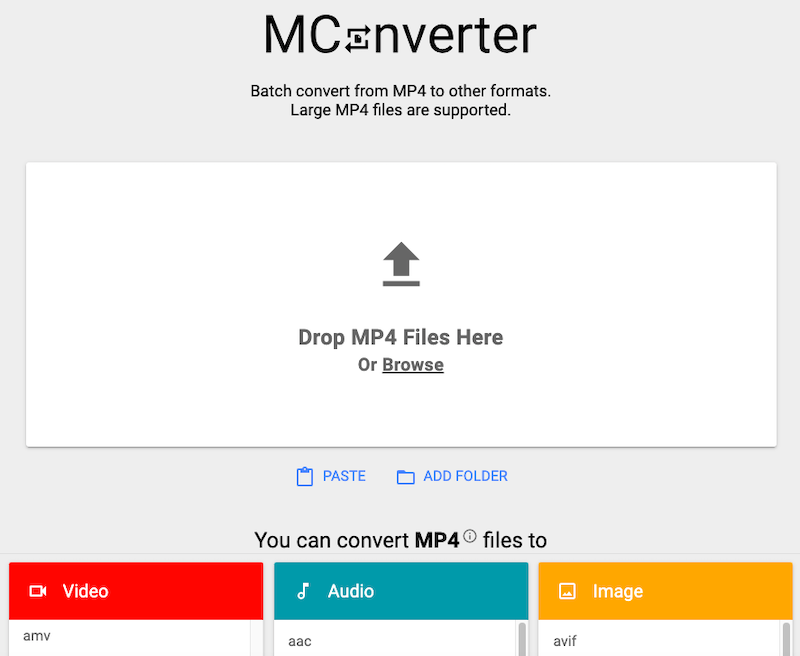
도구 02. Convertfiles.com
효과적인 미디어 변환 프로그램인 Convertfiles.com을 사용하여 모든 미디어 파일을 변환할 수 있습니다. 음악, 비디오 또는 특정 문서 파일도 이 범주에 속합니다. 이 프로그램은 빠르고 간단한 변환을 가능하게 합니다. 따라서 초보자도 이 변환기를 사용할 수 있습니다. 단순히 변환기를 찾는 사람들에게는 환상적인 첫 번째 옵션이기도 합니다. 이제 정교한 미디어 변환기를 설정하지 않고도 MP4를 AMV로 변환할 수 있습니다.
- Pick 컴퓨터의 파일에.
- 선택 최종 형식. 300개 이상의 형식이 지원됩니다.
- 변환된 파일을 즉시 다운로드하십시오.
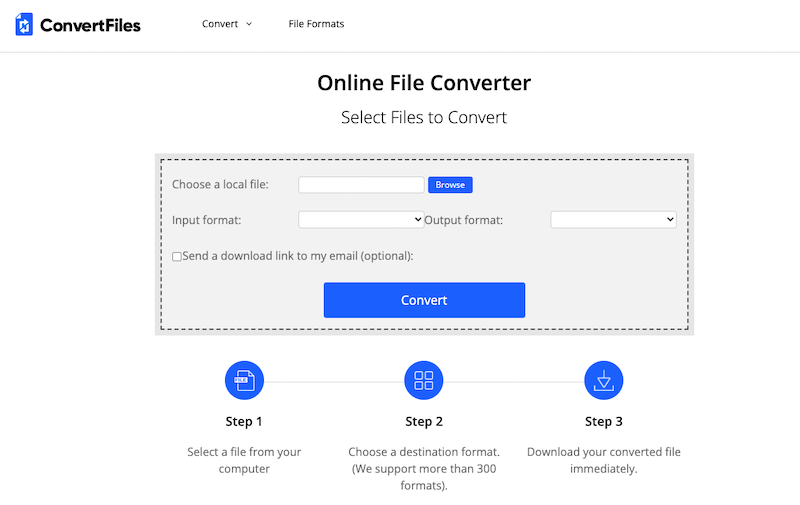
도구 03. AnyConv.com
AnyConv는 대부분의 형식을 지원하는 매우 인기 있는 온라인 무료 파일 변환기입니다. 그러나 애플리케이션 다운로드나 설치가 필요하지 않습니다. AnyConv를 사용하여 모든 크기의 온라인 변환을 수행할 수 있습니다. 또한 AnyConv는 약 400가지의 다양한 파일 형식을 지원합니다. 웹 애플리케이션이므로 모든 장치에서 사용할 수 있습니다. AnyConv.com에서 MP4를 AMV로 변환하는 방법은 다음과 같습니다.
- 먼저 anyconv.com 홈페이지로 이동합니다.
- 다음으로 "파일 선택" 옵션을 사용하여 MP4 파일을 선택하거나 업로드 상자로 드래그합니다.
- 왼쪽 메뉴에서 파일을 업로드할 때 변환하려는 MP4 형식. 양식 선택 메뉴가 있습니다.
- 파일 형식을 선택한 후 "개 심자"버튼을 누릅니다.
- "를 클릭하면 파일을 받을 수 있습니다.다운로드" 변환이 완료되면
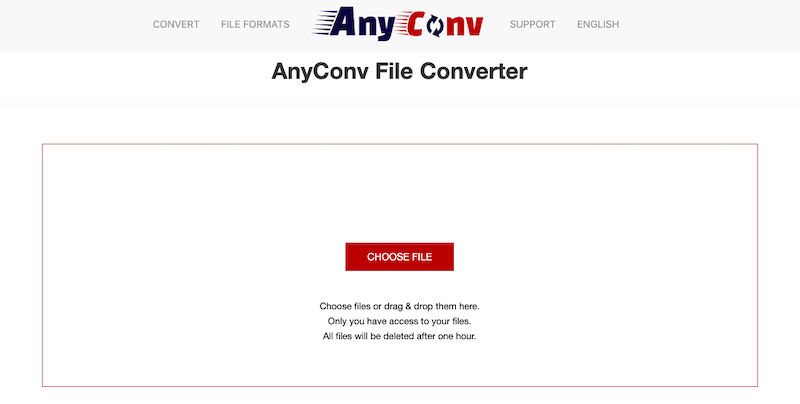
파트 3. AMV 비디오는 어떤 형식입니까?
사용자가 MP4를 AMV로 변환하려는 이유는 무엇입니까? 애니메이션 비디오의 독점 형식인 AMV는 MP4 및 MP3 장치에서 지원되는 비디오 코덱 유형으로도 사용됩니다.
AMV 동영상 파일은 크기가 매우 작고 다른 동영상 파일에 비해 흔하지 않아 재생할 수 있는 장치가 많지 않습니다. MP4 또는 MP3 플레이어에서 재생할 수 없는 형식으로 비디오를 다운로드한 경우 비디오를 AMV 유형으로 변환해야 합니다. 또한 원하는 경우 AMV 파일 변환이 필수적입니다. 동영상 배포 애니메이션 사이트에서
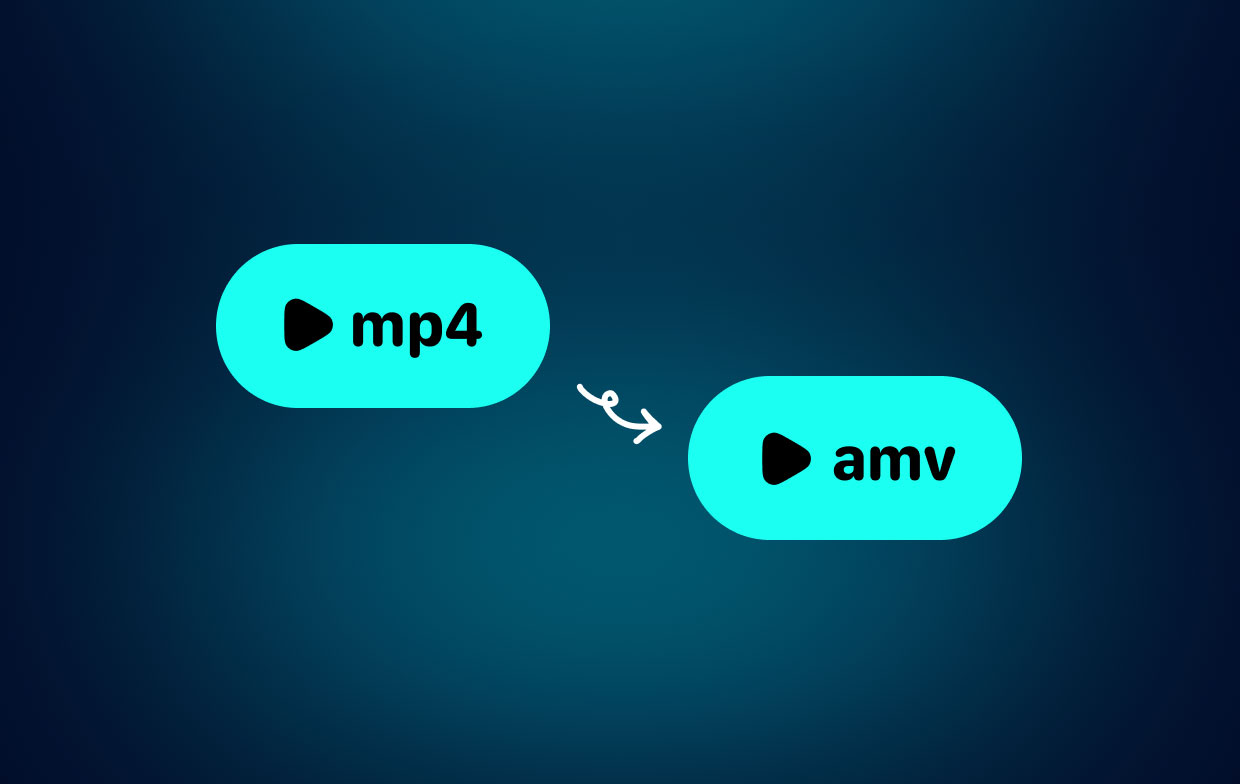
4 부. 결론
이제 이 기사를 읽었으므로 MP4를 AMV로 변환할 수 있도록 사용할 응용 프로그램을 결정할 수 있습니다. 무언가를 다운로드하고 웹 플랫폼에 등록할 필요가 없으므로 이점이 있습니다. iMyMac Video Converter를 사용하면 쉽게 변환할 수 있습니다. AMV 외에도 다음에도 사용할 수 있습니다. MP4를 AVI와 같은 다른 형식으로 코드 변환. 지금 이 소프트웨어를 사용해 보십시오!



